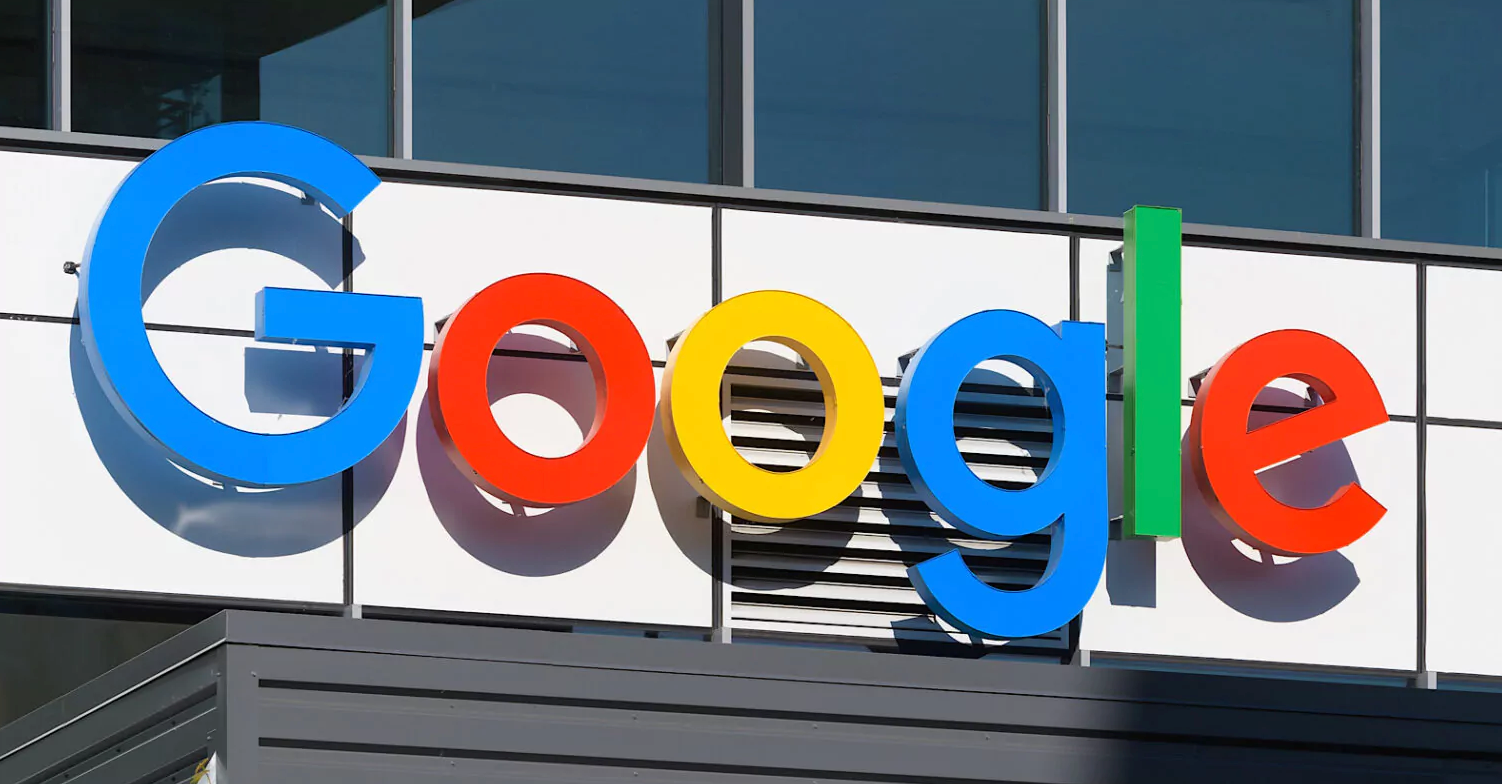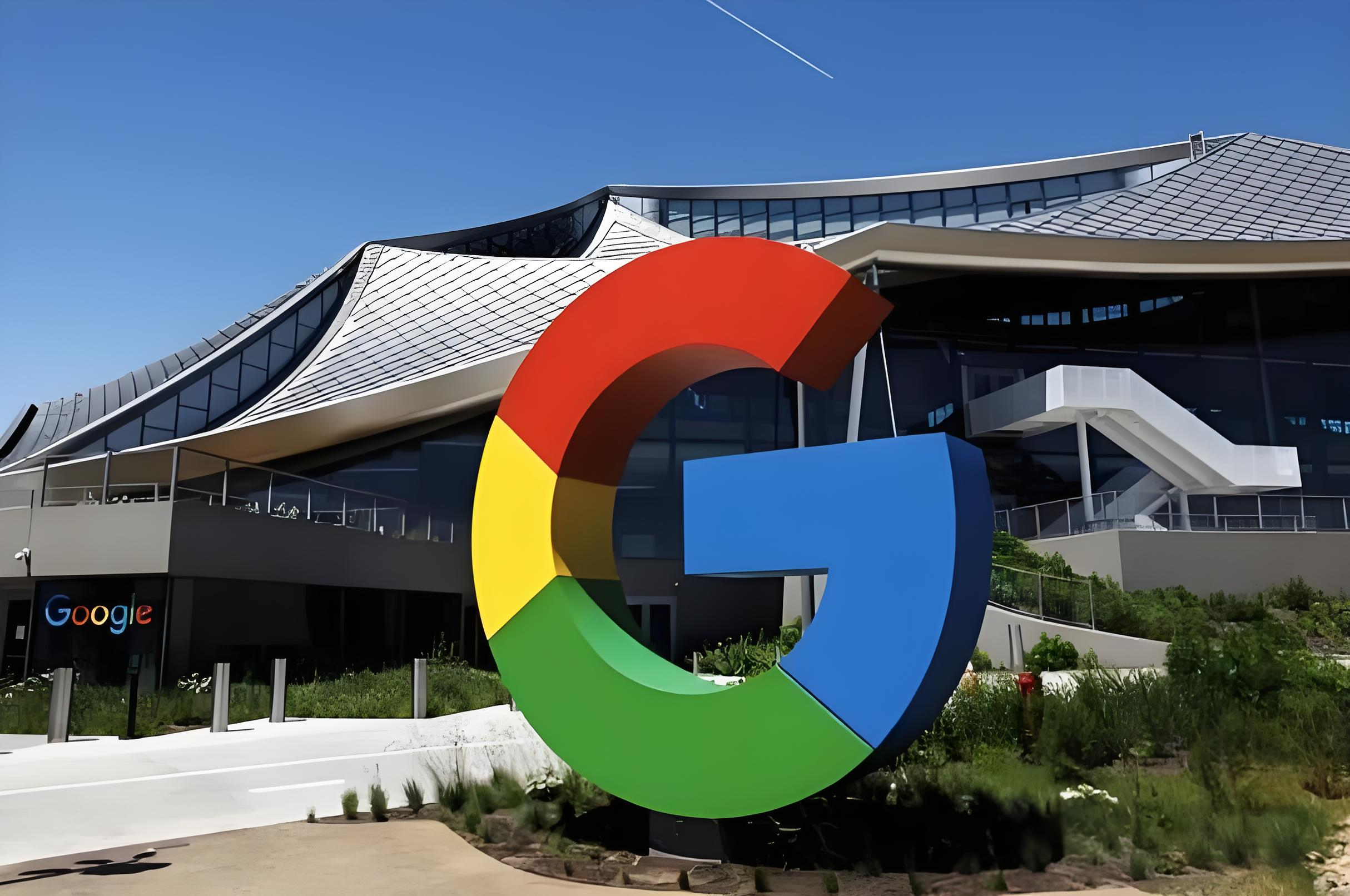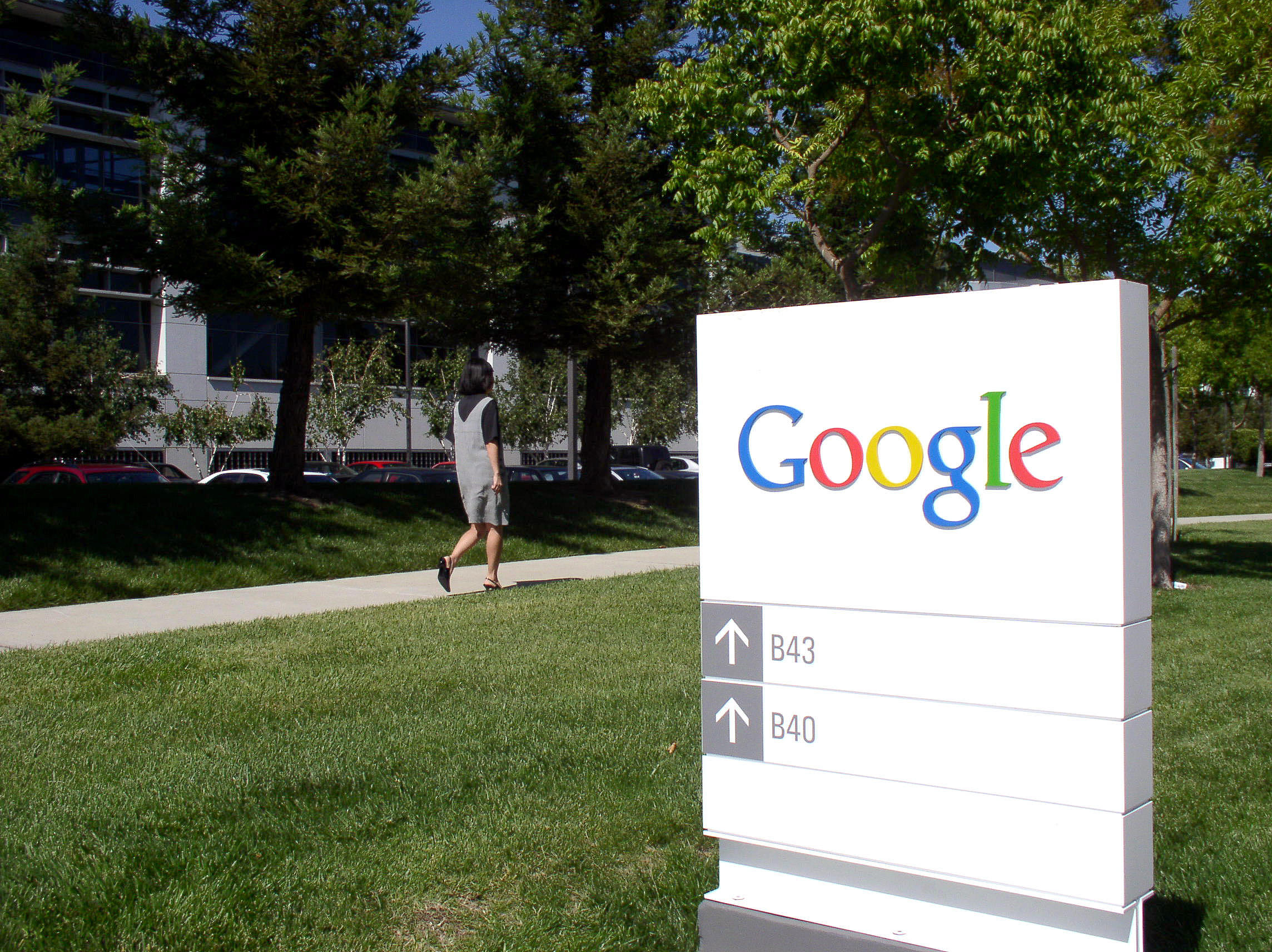有哪些方法可以提高谷歌浏览器的性能
 谷歌浏览器电脑版
谷歌浏览器电脑版
硬件:Windows系统 版本:130.0.6723.59 大小:66.69MB 语言:简体中文 评分: 发布:2024-02-05 更新:2024-08-12 厂商:谷歌信息技术(中国)有限公司
在数字化时代,浏览器已经成为我们日常工作、学习和娱乐的必备工具。谷歌浏览器凭借其强大的功能和丰富的扩展支持,吸引了数亿用户的青睐。然而,随着网页变得越来越复杂,浏览器运行的负担也随之加重,卡顿、启动缓慢等问题越来越常见。这些问题不仅影响了使用体验,也让我们在工作和生活中浪费了不少时间。
为了让浏览器运行得更流畅,提升工作效率,我们需要对浏览器进行一些优化。通过合理的设置和调整,甚至在某些情况下进行深度调优,Chrome浏览器能够恢复原有的快速和稳定性,带来更顺畅的上网体验。
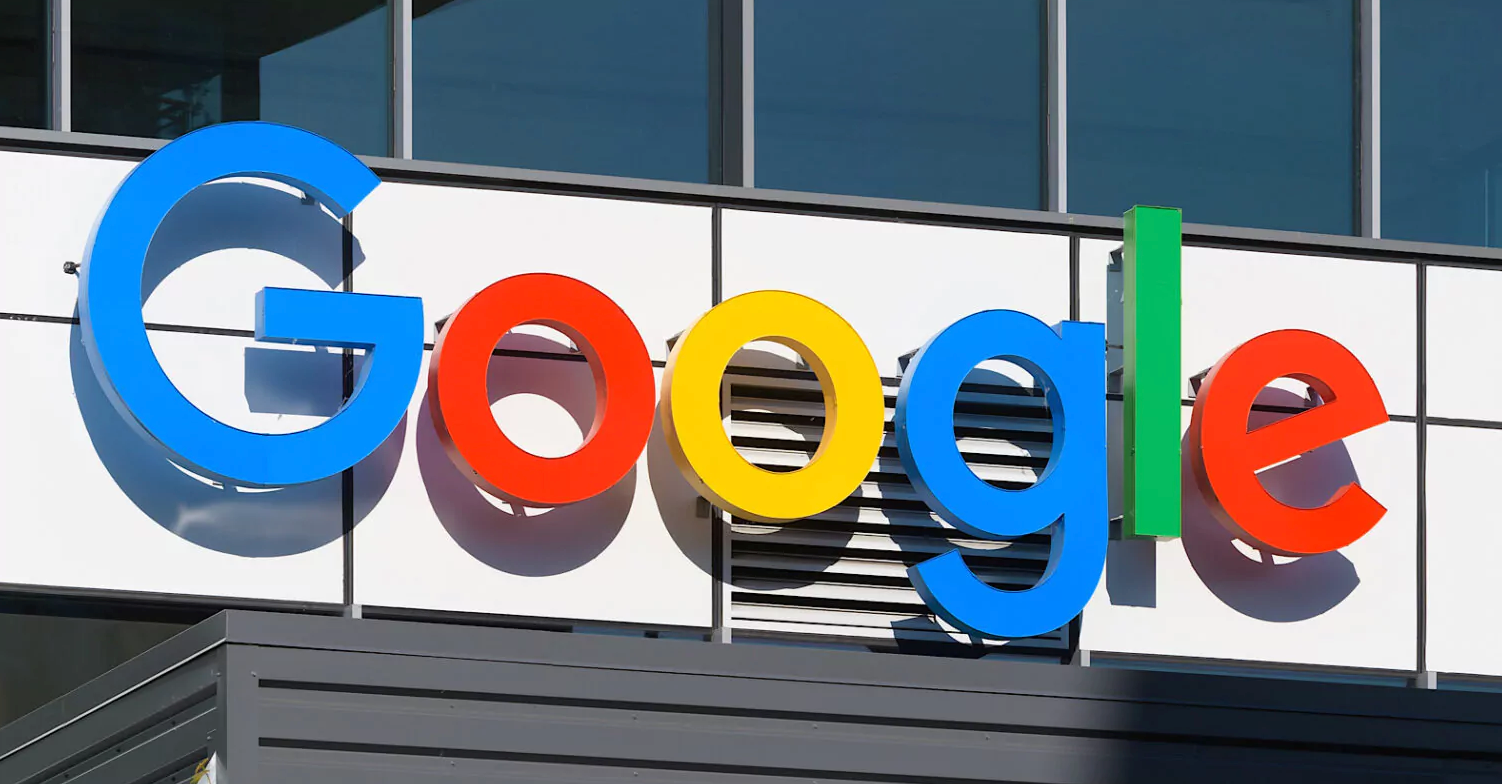
以下是提高谷歌浏览器性能的实用方法,从基础设置到进阶技巧,帮助您获得更流畅的浏览体验:
一、基础优化:释放浏览器内存
一键清理缓存
快捷键 Ctrl+Shift+Del(Windows)或 Cmd+Shift+Del(Mac)
选择「缓存图片和文件」+「Cookies」+「浏览历史」,时间范围选「所有时间」
定期清理可释放数百MB空间
关闭闲置标签页
每个标签页占用约50-150MB内存
使用扩展程序「The Great Suspender」自动冻结后台标签
二、设置调优:关闭非必要功能
禁用硬件加速
地址栏输入 chrome://settings/system
关闭「使用硬件加速」选项(老旧电脑/显卡驱动异常时效果显著)
优化启动参数
右键浏览器快捷方式 → 属性 → 目标栏添加:
bash
--no-sandbox --disable-gpu --disable-software-rasterizer
(注意:可能影响安全性,建议临时使用)
三、扩展管理:精简插件系统
四步筛选法
进入 chrome://extensions/
禁用30天以上未使用的扩展
删除评分低于4星的扩展
保留核心扩展(如广告拦截器、密码管理器)
性能杀手扩展黑名单
购物助手类(常注入所有网页脚本)
页面美化类(CSS修改工具)
社交分享类(多平台追踪代码)
四、高级技巧:深度性能挖掘
DNS预加载优化
地址栏输入 chrome://flags/
搜索并启用「DNS-over-HTTPS」
选择「Secure DNS Lookup」提升解析速度
渲染进程控制
地址栏输入 chrome://processes/
结束占用异常的「Renderer」进程
对卡顿页面执行「硬刷新」(Ctrl+Shift+R)
五、替代方案:轻量浏览器选择
Google Go(安卓端)
仅7MB大小,支持语音搜索+数据压缩
专为低端机设计,省电省流量
Chrome Beta版
提前体验性能优化实验功能
通过 chrome://flags/ 开启「Parallel Downloading」等新技术
六、长期维护策略
每周例行检查
更新浏览器(菜单 → 帮助 → 关于)
检查扩展更新(chrome://extensions/)
清理下载文件(chrome://downloads/)
性能监控工具
安装「Chrome Task Manager」扩展
实时监控各标签页/扩展的内存占用
浏览器性能优化是一项长期的任务。通过定期清理缓存、减少不必要的扩展、调整系统设置,您可以让Chrome浏览器保持最佳状态。建议您根据自己的使用习惯,每周清理一次缓存,每月检查一下安装的扩展是否还需要保留。这样不仅可以提升浏览器的响应速度,还能避免因为过多扩展占用资源而导致的卡顿。
另外,Chrome Beta版的实验功能也值得关注,它能让您提前体验到一些最新的优化技术。每一次优化,都是在让您的网络体验变得更加顺畅。行动起来,让每次浏览都变得更高效、更流畅。